كيفية إضافة نطاق المرسل إلى قائمة المرسلين الموثوق بهم في Outlook؟
أحيانًا، تحتاج إلى إضافة بعض نطاقات المرسلين المهمة إلى قائمة المرسلين الموثوق بهم في Outlook الخاص بك، وذلك لضمان عدم اعتبار رسائل البريد الإلكتروني من هذه النطاقات بريدًا عشوائيًا. اليوم، يمكنني أن أقدم لك بعض الطرق لإضافة النطاق إلى قائمة المرسلين الموثوق بهم.
إضافة نطاق إلى قائمة المرسلين الموثوق بهم باستخدام وظيفة عدم حظر نطاق المرسل أبدًا
إضافة نطاقات متعددة إلى قائمة المرسلين الموثوق بهم باستخدام خيارات البريد الإلكتروني العشوائي
إضافة نطاقات متعددة إلى قائمة المرسلين الموثوق بهم باستخدام أدوات Kutools لـ Outlook
إضافة نطاق إلى قائمة المرسلين الموثوق بهم باستخدام وظيفة عدم حظر نطاق المرسل أبدًا
مع هذه الوظيفة الصغيرة المفيدة، يمكنك بسرعة إضافة نطاق مرسل البريد الإلكتروني المحدد إلى قائمة المرسلين الموثوق بهم.
1. حدد رسالة لا تريد حظر نطاق مرسلها أبدًا.
2. ثم انقر فوق الصفحة الرئيسية > البريد العشوائي > عدم حظر نطاق المرسل أبدًا، انظر إلى لقطة الشاشة:
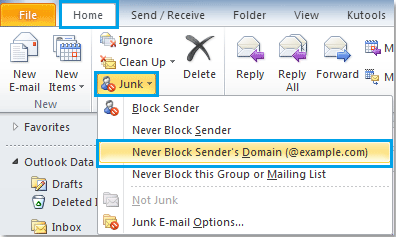
3. ستظهر مربع تنبيه ليخبرك بأن نطاق المرسل للرسالة المحددة قد تم إضافته إلى قائمة المرسلين الموثوق بهم.
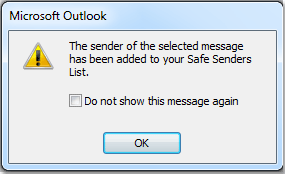
4. انقر فوق موافق لإغلاق مربع التنبيه، ولن يتم حظر الرسائل الإلكترونية إذا تم إضافة نطاقاتها إلى قائمة المرسلين الموثوق بهم.
إذا كنت بحاجة إلى إضافة نطاقات مرسلين متعددة إلى القائمة البيضاء، يمكنك تكرار الخطوات أعلاه لإضافتها واحدة تلو الأخرى.
مساعد البريد الإلكتروني الذكي في Outlook: ردود أذكى، تواصل أوضح (سحر بنقرة واحدة!) مجانًا
قم بتبسيط مهام Outlook اليومية باستخدام مساعد البريد الإلكتروني الذكي من أدوات Kutools لـ Outlook. هذا الأداة القوية تتعلم من رسائل البريد الإلكتروني السابقة لتقدم ردودًا ذكية ودقيقة، تحسين محتوى البريد الإلكتروني، وتساعدك على صياغة وتحسين الرسائل بسهولة.

هذه الميزة تدعم:
- ردود ذكية: احصل على ردود مصممة من محادثاتك السابقة - مخصصة، دقيقة وجاهزة للإرسال.
- تحسين المحتوى: قم بتحسين نصوص البريد الإلكتروني تلقائيًا لتحقيق الوضوح والتأثير.
- الكتابة السهلة: فقط قدم الكلمات المفتاحية، ودع الذكاء الاصطناعي يتولى الباقي، مع أساليب كتابة متعددة.
- التوسعات الذكية: قم بتوسيع أفكارك باقتراحات تعتمد على السياق.
- الملخصات: احصل على ملخصات مختصرة للرسائل الطويلة فورًا.
- التواصل العالمي: قم بترجمة رسائل البريد الإلكتروني إلى أي لغة بسهولة.
هذه الميزة تدعم:
- ردود البريد الإلكتروني الذكية
- المحتوى المُحسّن
- المسودات المستندة إلى الكلمات المفتاحية
- التوسع الذكي للمحتوى
- تلخيص البريد الإلكتروني
- الترجمة متعددة اللغات
الأفضل من كل هذا، هذه الميزة مجانية تمامًا للأبد! لا تنتظر—حمّل مساعد البريد الإلكتروني الذكي الآن واستمتع
إضافة نطاقات متعددة إلى قائمة المرسلين الموثوق بهم باستخدام خيارات البريد الإلكتروني العشوائي
إذا كنت تعرف نطاقات المرسلين التي تريد إضافتها إلى القائمة البيضاء، يمكنك كتابتها واحدة تلو الأخرى في قائمة المرسلين الموثوق بهم.
1. انتقل إلى الصفحة الرئيسية > البريد العشوائي > خيارات البريد الإلكتروني العشوائي، انظر إلى لقطة الشاشة:
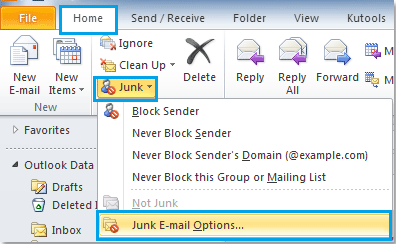
2. في مربع الحوار خيارات البريد الإلكتروني العشوائي، انقر فوق علامة التبويب المرسلون الموثوق بهم، ثم انقر فوق زر إضافة، وفي مربع إضافة عنوان أو نطاق الذي ظهر، أدخل نطاق المرسل في مربع النص الذي لا تريد حظره أبدًا، انظر إلى لقطة الشاشة:
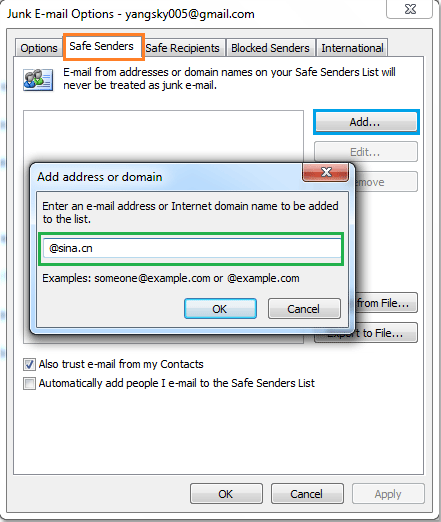
3. وبعد ذلك انقر فوق موافق، سيتم إضافة نطاق المرسل الذي تم إدخاله إلى قائمة المرسلين الموثوق بهم. يمكنك النقر فوق زر إضافة لإضافة نطاقات أخرى حسب الحاجة.
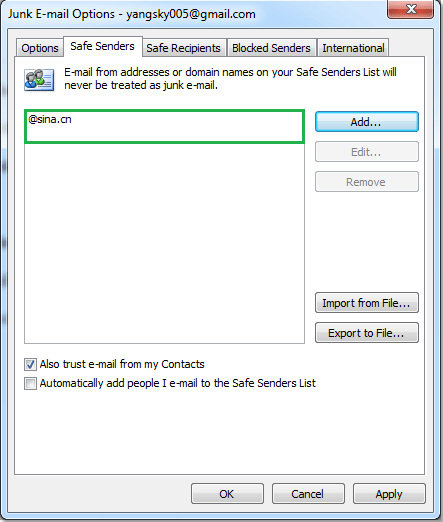
4. بعد الانتهاء من إضافة جميع نطاقات المرسلين التي لا تريد حظرها أبدًا، انقر فوق موافق لإغلاق مربع الحوار خيارات البريد الإلكتروني العشوائي.
ولن يتم ترشيح رسائل البريد الإلكتروني من هذه النطاقات المحددة إلى مجلد البريد العشوائي.
إضافة نطاقات متعددة إلى قائمة المرسلين الموثوق بهم باستخدام أدوات Kutools لـ Outlook
مع أدوات Kutools لـ Outlook، يمكنك بسرعة إضافة نطاقات مرسلين متعددة محددة إلى قائمة المرسلين الموثوق بهم دفعة واحدة.
إذا قمت بتثبيت أدوات Kutools لـ Outlook، يرجى القيام بما يلي:
1. انقر فوق Kutools > تصفية البريد العشوائي > تمكين تصفية البريد العشوائي لتفعيل هذه الوظيفة، انظر إلى لقطة الشاشة:
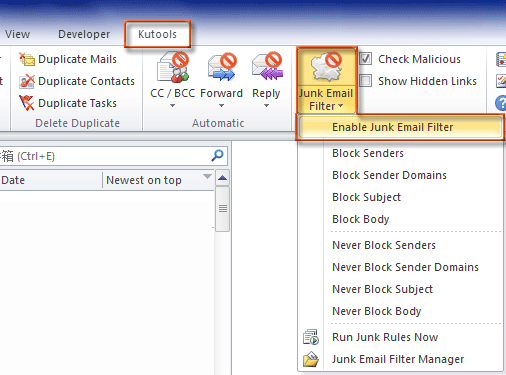
2. اضغط مع الاستمرار على مفتاح Ctrl وحدد رسائل البريد الإلكتروني التي تريد إضافة نطاقات المرسلين الخاصة بها إلى القائمة البيضاء.
3. ثم انقر فوق عدم حظر نطاقات المرسلين تحت تصفية البريد العشوائي، ويظهر مربع تنبيه لتذكيرك بأن نطاقات مرسل البريد الإلكتروني المحدد قد تم إضافتها إلى قائمة المرسلين الموثوق بهم. انظر إلى لقطات الشاشة:
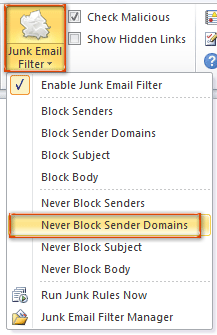 |  |
4. انقر فوق موافق لإغلاق مربع التنبيه، وبعد ذلك يمكنك الانتقال إلى مدير تصفية البريد العشوائي لمعاينة القاعدة، في مربع الحوار، يمكنك تحرير، حذف، تصدير أو استيراد القاعدة. انظر إلى لقطات الشاشة:
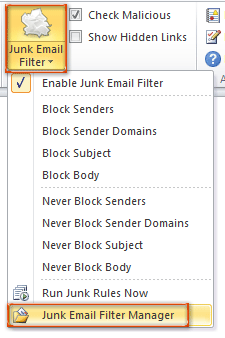 |
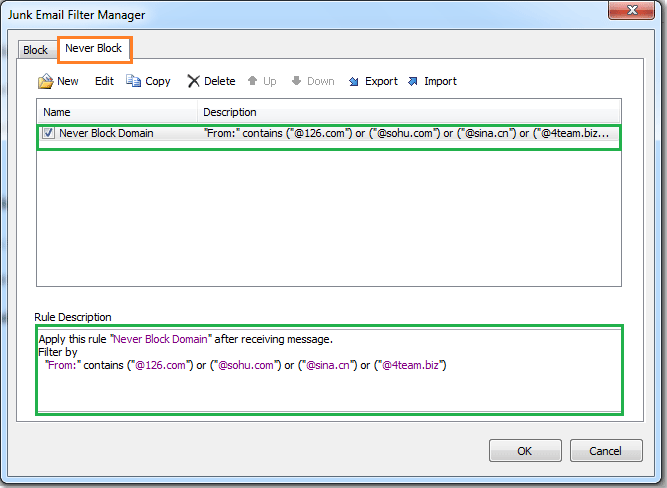 |
بعد إضافة نطاقات المرسلين إلى قائمة المرسلين الموثوق بهم، سيتم تطبيق القاعدة على الرسائل الواردة.
انقر لمعرفة المزيد حول ميزة عدم حظر نطاقات المرسلين هذه.
مقالات ذات صلة:
- كيفية إضافة نطاق المرسل إلى قائمة المرسلين المحظورين في Outlook؟
- كيفية إضافة عناوين البريد الإلكتروني إلى قائمة المرسلين الموثوق بهم في Outlook؟
- كيفية إضافة عناوين المرسلين إلى قائمة المرسلين المحظورين في Outlook؟
- كيفية حظر رسائل البريد الإلكتروني بناءً على موضوع معين في Outlook؟
أفضل أدوات تعزيز الإنتاجية في المكتب
خبر عاجل: Kutools لـ Outlook يطلق إصدارًا مجانيًا!
جرب الإصدار الجديد كليًا من Kutools لـ Outlook مع أكثر من100 ميزة مذهلة! انقر لتنزيل الآن!
📧 أتمتة البريد الإلكتروني: الرد التلقائي (متوفر لـ POP وIMAP) / جدولة إرسال البريد الإلكتروني / نسخة تلقائية/مخفية بناءً على القاعدة عند إرسال البريد / التحويل التلقائي (قاعدة متقدمة) / إضافة التحية تلقائيًا / تقسيم تلقائي لرسائل البريد الإلكتروني متعددة المستلمين إلى رسائل فردية ...
📨 إدارة البريد الإلكتروني: استدعاء البريد الإلكتروني / حظر رسائل التصيد بناءً على الموضوعات أو أخرى / حذف البريد الإلكتروني المكرر / البحث المتقدم / تنظيم المجلدات ...
📁 إعدادات المرفقات الاحترافية: حفظ دفعة / فصل دفعة / ضغط دفعة / حفظ تلقائي / تفصيل تلقائي / ضغط تلقائي ...
🌟 جمالية الواجهة: 😊 المزيد من الرموز التعبيرية الجميلة والرائعة / تذكيرك عند وصول رسائل البريد الهامة / تصغير Outlook بدلًا من الإغلاق ...
👍 ميزات بنقرة واحدة: الرد على الجميع مع المرفقات / البريد الإلكتروني المضاد للتصيد / 🕘 عرض المنطقة الزمنية للمرسل ...
👩🏼🤝👩🏻 جهات الاتصال والتقويم: إضافة دفعة لجهات الاتصال من البريد الإلكتروني المحدد / تقسيم مجموعة جهات الاتصال إلى مجموعات فردية / إزالة تذكير عيد الميلاد ...
استخدم Kutools بلغتك المفضلة – يدعم الإنجليزية والإسبانية والألمانية والفرنسية والصينية وأكثر من40 لغة أخرى!
افتح Kutools لـ Outlook فورًا بنقرة واحدة. لا تنتظر، قم بالتنزيل الآن وارتقِ بإنتاجيتك!


🚀 تنزيل بنقرة واحدة — احصل على جميع إضافات Office
موصى به بقوة: Kutools لـ Office (خمسة في واحد)
بنقرة واحدة يمكنك تنزيل خمسة برامج تثبيت مرة واحدة — Kutools لـ Excel وOutlook وWord وPowerPoint وOffice Tab Pro. انقر لتنزيل الآن!
- ✅ سهولة بنقرة واحدة: قم بتنزيل جميع حزم التثبيت الخمسة دفعة واحدة.
- 🚀 جاهز لأي مهمة في Office: ثبّت الإضافات التي تحتاجها وقتما تشاء.
- 🧰 يتضمن: Kutools لـ Excel / Kutools لـ Outlook / Kutools لـ Word / Office Tab Pro / Kutools لـ PowerPoint